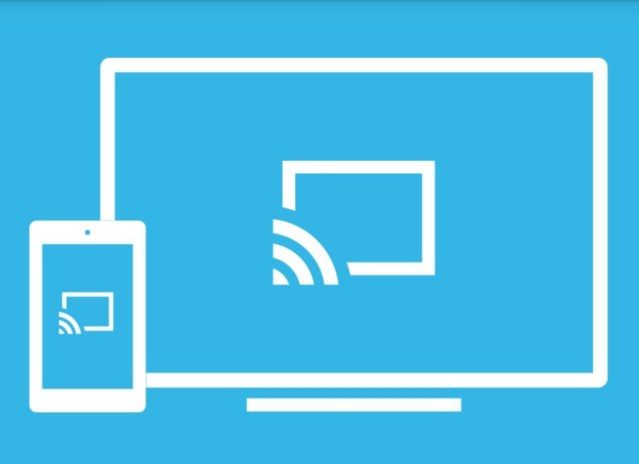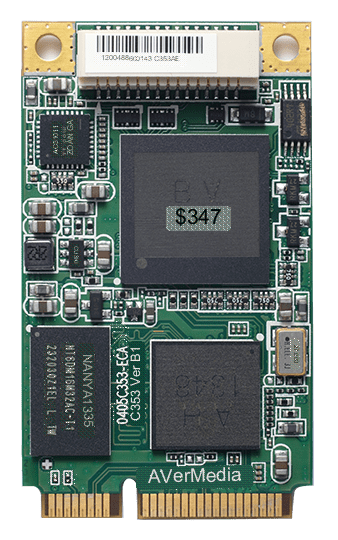hitechbrainy / 29.03.2023
Jeszcze nie tak dawno jedynym sposobem na przesyłanie treści multimedialnych z komputera do telewizora, zewnętrznego monitora, był kabel HDMI. Nowa technologia Wi-Fi Direct wyeliminowała plączące się przewody, sznurki i specjalistyczny sprzęt. Bezprzewodowe przesyłanie obrazu i dźwięku na ekran telewizora i innych urządzeń znacznie zaoszczędziło czas i przyspieszyło proces wymiany plików. Pytając o to, jak włączyć Wi-Fi Direct w systemie Windows 10, musisz upewnić się, że technologia bezprzewodowa jest włączona.
Co to jest Wi-Fi Direct
Wi-Fi Direct, czyli opcja P2P (Peer-to-Peer), umożliwiła łączenie ze sobą urządzeń mobilnych, zapewniając całkowite odcięcie się od routera. Technologia ta może być wykorzystywana do nawiązywania połączeń między komputerami i:
- laptop;
- za pomocą smartfona;
- z tabletem;
- projektor;
- monitor zewnętrzny i inne gadżety.
Wi-Fi Direct dosłownie przekazuje strumień obrazu i dźwięku z urządzenia do telewizora, monitora, z którym jest połączone.
Uwaga: W 2012 roku wielu producentów urządzeń cyfrowych przyjęło standard Wi-Fi Direct. Jest on również wspierany przez firmę Intel.
Jak to działa
Wi-Fi Direct w laptopie, komputerze PC współpracuje ze standardowymi modułami w paśmie 2,4 i 5 GHz w standardzie 802.11 a/b/g/n. Działanie technologii polega na tworzeniu programowego hotspotu, do którego inni łączą się za pomocą WPS. Wydajność zależy od rodzaju sprzętu (802.11 a, b lub n), źródeł zakłóceń w środowisku elektromagnetycznym.
Ważne: Wi-Fi Direct ma maksymalny zasięg 200 m.
Podczas nawiązywania połączenia Wi-Fi „Direct” na laptopie między urządzeniami należy wybrać bezpieczne źródło. Urządzenia podłączone do sieci P2P są przydzielane według mocy obliczeniowej. Komputery, netbooki, smartfony i konsole do gier mają większą wydajność i zaawansowane możliwości w porównaniu z aparatem fotograficznym, drukarką czy ramką na zdjęcia.
Zalety i wady
Wi-Fi Monitor dla Windows 10, Android 4.2 może być zawsze podłączony dla wygodnej „komunikacji” urządzeń Smart.
Uwaga: Niektórym wystarczy tablet do drukowania dokumentów biurowych, inni będą cieszyć się emocjami związanymi z rozgrywką na szerokim ekranie, a jeszcze inni będą cieszyć się wrażeniami kina domowego, umieszczając ulubiony film na komputerze.
Wszystko to można zrobić za pomocą technologii bezprzewodowej, do której zalet należy:
- Oszczędność czasu. Aby pokazać galerię zdjęć lub klipy wideo z laptopa na dużym ekranie, nie trzeba wykonywać dodatkowych czynności, takich jak oczekiwanie na pobranie plików na komputer z systemem Windows 7/8/10. Możesz przesyłać treści multimedialne „bez pośredników”.
- Interaktywność większości urządzeń. Ramki na zdjęcia, projektory, drukarki, skanery stają się znacznie bardziej funkcjonalne i mobilne dzięki technologii Wi-Fi Direct.
- Elastyczność. Możesz szybko i sprytnie uzyskać dostęp do Internetu wszędzie tam, gdzie jest otwarty hotspot, dzieląc się ważnymi treściami ze znajomymi w mediach społecznościowych tu i teraz.
Technologia ta ma również swoje wady:
- Zatkanie w falach radiowych. Jest duża liczba sygnałów dookólnych, a do tego dochodzą sparowane urządzenia.
- Problemy z bezpieczeństwem. Na przykład w miejscach, gdzie występuje nadmiar urządzeń cyfrowych (biura, centra handlowe), wiele sygnałów tworzy bardzo skomplikowaną topologię. Klient we wspólnej sieci Wi-Fi ma wiele połączeń i możliwość korzystania z „sąsiadów” jako proxy. Może to mieć wpływ na bezpieczeństwo danych osobowych w smartfonach, laptopach, tabletach itp.
- Pobór mocy. Sygnał wykazuje duże zapotrzebowanie na energię elektryczną. Po włączeniu systemu P2P na komputerze, autonomia urządzenia zostaje drastycznie ograniczona.
Jakie maszyny można wykorzystać do
Funkcję obsługują niemal wszystkie nowoczesne komputery PC, netbooki, a także smartfony, tablety, aparaty fotograficzne i wideo oraz drukarki. W działaniu standardu jest kilka ważnych cech:
- prędkości transmisji do 250 Mbit/s;
- Zasięg każdego routera to nie więcej niż 100 metrów;
- Aby uzyskać optymalną wydajność Wi-Fi „Direct” na tablecie, komputerze PC lub laptopie, ważne jest, aby gadżet miał ten układ (2,4 GHz lub 5 GHz).
Uwaga!!! Istnieją routery dwupasmowe, które obsługują jednocześnie sieci 2,4GHz i nowe 5GHz – Asus RT-N18U, Xiaomi Mini Wi-Fi, Netis WF2710, Asus RT-AC51U itp.
Standard P2P jest w stanie przesyłać strumieniowo wideo do zewnętrznych wyświetlaczy w maksymalnej rozdzielczości Full HD 1080p i z dźwiękiem przestrzennym 5.1.
Zasady łączenia technologii
Istnieją dwie opcje lokalnego podłączenia oprogramowania w celu udostępniania dużych ilości informacji:
- DLNA zapewnia wsparcie dla ruchu multimedialnego. Jego działanie zależy od dostępności centralnego komunikatora.
- Miracast działa w formacie punkt-punkt, przesyłając interaktywnie treści audio i wideo oraz obrazy. Połączenie odtwarza strumień wideo płynnie, w przeciwieństwie do DLNA. Wystarczy kilka stuknięć sensora myszy lub smartfona, aby nawiązać kontakt i wymienić dane. Technologia ta jest kompatybilna z systemem Windows 7/8/10, a także Android OS od 4.2, jak również Smart TV.
Ważne: sekwencje wideo można wyprowadzać na ekrany Full HD tylko przy użyciu kodeka H.264 w.
Dzięki Wi-Fi Direct w systemie Windows 7 i innych wersjach PC urządzenia same się odnajdą. Aby podłączyć laptopa do zewnętrznego ekranu, urządzenie tworzy sieć bezprzewodową z wykorzystaniem standardów WPS (Wi-Fi Protected Setup), WPA2.
Jak włączyć funkcję Wi-Fi Direct w systemie Windows 10
Pierwszą rzeczą, którą należy zrobić, jest sprawdzenie, czy urządzenie ma funkcję Wi-Fi Direct. W tym celu otwórz zakładkę „Ustawienia sieci bezprzewodowej”, gdzie znajdziesz dostępne połączenia w promieniu 100 m. Wybierz jedno z nich i połącz. Wybierz jeden z nich i połącz się. Od tego momentu udostępnianie plików jest bezpośrednio aktywowane na komputerze.
Ważne: Funkcję Wi-Fi Direct w systemie Windows 10 można znaleźć w zakładce „Właściwości połączenia sieciowego”. To uruchamia wyszukiwanie urządzeń i lokalizuje właściwe urządzenie.
Kombinacja klawiszy
Aby uruchomić Wi-Fi Direct na laptopie lub komputerze, użyj skrótu klawiaturowego. W tym celu wykonaj następujące czynności:
- Musisz aktywować Miracast na urządzeniu, które ma być połączone lub uruchomić Wi-Fi.
- Naciśnij na klawiaturze kombinację klawiszy „Win+P”.
- Na wyświetlonej liście znajdź zakładkę „Połącz z wyświetlaczem bezprzewodowym”.
- Aktywuj połączenie bezprzewodowe i ciesz się wysokiej jakości obrazem, dźwiękiem na innym urządzeniu.
„Parametry” systemu
Aby włączyć Wi-Fi Direct na komputerze lub laptopie, możesz skorzystać z zakładki Ustawienia systemu:
- Wybrać żądaną funkcję poprzez „Start – Ustawienia” lub kombinację klawiszy „Win+I”.
- Otwiera się zakładka „Urządzenia – dodawanie urządzenia”, która łączy komputer z innym obiektem.
- Po szybkim wyszukiwaniu wybieramy pożądany „punkt” i nawiązujemy połączenie.
Windows 10 Wi-Fi Direct: jak go włączyć w razie problemów
Zdarza się, że na ekranie komputera wyskakuje komunikat informujący o braku możliwości obsługi Miracast. Oznacza to, że brakuje niezbędnych sterowników lub że wbudowany adapter nie obsługuje tej funkcji.
Problemy z połączeniem
Takie problemy można rozwiązać tylko poprzez ponowną instalację lub aktualizację sterowników z oficjalnej strony.
Uwaga: Przyczyną nieudanego połączenia jest często pobranie nieprawidłowych, nieaktualnych sterowników.
Problem z zaporą ogniową
Głównym celem zapory osobistej (Windows Firewall) jest blokowanie nieużywanych połączeń i pakietów oraz zapewnienie ochrony na poziomie aplikacji. Podczas konfigurowania Wi-Fi Direct należy włączyć tę opcję.
Wirusy lub aplikacje firm trzecich z zagrożeniami nie będą „zapychać” programów zainstalowanych na komputerze. Włączenie Firewalla to gwarancja, że punkt dostępowy będzie działał.
Podłączanie komputera do telewizora za pomocą funkcji Wi-Fi Direct
Przed podłączeniem Wi-Fi Direct do telewizora należy upewnić się, że sam sprzęt posiada protokół bezprzewodowy lub kartę Wi-Fi. Połączenie zostanie nawiązane poprzez menu urządzenia Smart (dla wygody należy ustawić język). Zanim jednak to nastąpi, należy prawidłowo oznaczyć na komputerze dane serwera DLNA i włączyć dostęp do wymaganych folderów.
Aby to zrobić, otwórz standardowy eksplorator Windows 10, wybierz „Sieć”, a następnie „Wykrywanie sieci”. System daje proste wskazówki, a w niektórych przypadkach sam pokazuje serwery multimedialne, co oznacza, że jest gotowy do pracy. Gdy udostępnianie plików zostanie osiągnięte, należy wykonać kilka prostych czynności:
- Utwórz prywatną sieć.
- Z wyświetlonej listy urządzeń podłączonych do tej sieci w Eksploratorze plików wybierz wymagane urządzenie.
- Włączamy DLNA i przechodzimy do menu telewizora wybierając odpowiednią sekcję (np. w LG jest to SmartShare). To pokazuje zawartość dozwolonych folderów do przeglądania w Windows 10.
- Media można oglądać na dużym ekranie, klikając prawym przyciskiem myszy na „Play on…” i wybierając model urządzenia TV.
Oprogramowanie WiFi Direct dla Windows 7, 10 pozwala na dostęp do Internetu po prostu poprzez połączenie z hostem, pozostając w obrębie tej samej bezpiecznej domeny.
Wi-Fi Direct to zestaw protokołów programowych, które ustanawiają połączenie bezprzewodowe pomiędzy dwoma lub więcej urządzeniami bez konieczności stosowania routera. Standard ten charakteryzuje się dużymi odległościami transmisji danych, dobrymi prędkościami i łatwą konfiguracją. Łatwo jest podłączyć komputer, drukarkę, telewizor, kamerę internetową lub słuchawki bezprzewodowe, ponieważ bezproblemowo integruje urządzenia różnych marek.